Top_SimbSald
Simboli di Saldatura
Ribbon: Top Disegno Meccanico > Annotazioni Meccaniche > Simboli di Saldatura
- Cosa fa
- Questo comando permette di inserire nel disegno i simboli unificati delle saldature.
- A cosa serve
- Questi simboli sono utili per descrivere all'interno del disegno tutti i tipi di saldature che l'utente ha inserito precedentemente.
- Come si usa
- L'utente deve determinare innanzitutto due punti che indicano l'inizio e la fine di una freccia che alla prima estremità punta al disegno della saldatura mentre sull'altra estremità riporta le informazioni dei simboli di saldatura.
Una volta determinati i punti si apre un dialogo, come si può osservare nella illustrazione sottostante, grazie al quale l'utente può inserire ulteriori informazioni riguardanti le saldature.

Nella parte a destra l'utente sceglie i colori della grafica, ovvero il colore dei simboli immessi, ed il colore del testo che viene inserito a fianco o in prossimità dei simboli presenti.
Nella parte centrale il disegnatore può decidere quali simboli inserire selezionando o deselezionando le quattro immagini presenti oppure cliccando sui due tasti Simbolo, i quali aprono un ulteriore sottodialogo che permette di scegliere tra vari simboli grafici rappresentanti il tipo di saldatura con la possibilità di inserire anche i dimensionamenti opportuni.
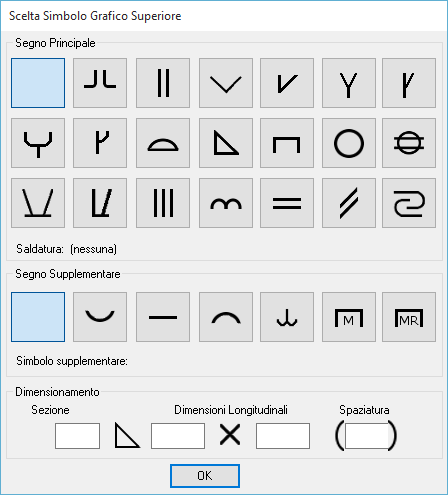
I simboli presenti in questa libreria sono tutti quelli previsti dalla normativa UNI.
Nella parte più a sinistra l'utente può invece selezionare l'orientamento decidendo se mostrare la linea a tratti sopra o sotto la linea di mezzeria dei simboli.
Se viene inserito anche il quarto simbolo visibile nel dialogo viene attivato anche il menù a tendina delle note che permette di immettere il codice del tipo di saldatura.
Nelle editbox in basso vengono invece richieste le scale per la grafica e per il testo del simbolo di saldatura da inserire. Questi valori vengono poi mantenuti in memoria fino alla loro prossima modifica da parte di utente, anche attraverso più sessioni di AutoCAD, in modo da essere sempre riproposti all'utente. Questi valori possono anche essere inseriti attraverso il menu delle opzioni Qs Informatica.
Una volta determinato tutto questo occorre solamente premere invio per poter inserire il simbolo di saldatura appena elaborato all'interno del disegno.
Esempio 57. Simboli di Saldatura
Comando: Top_SimbSald <ENTER>
Primo punto della linea di freccia : (punto A)
Secondo punto della linea di freccia : (punto B)
Dialogo … (INVIO per finire): <ENTER>
